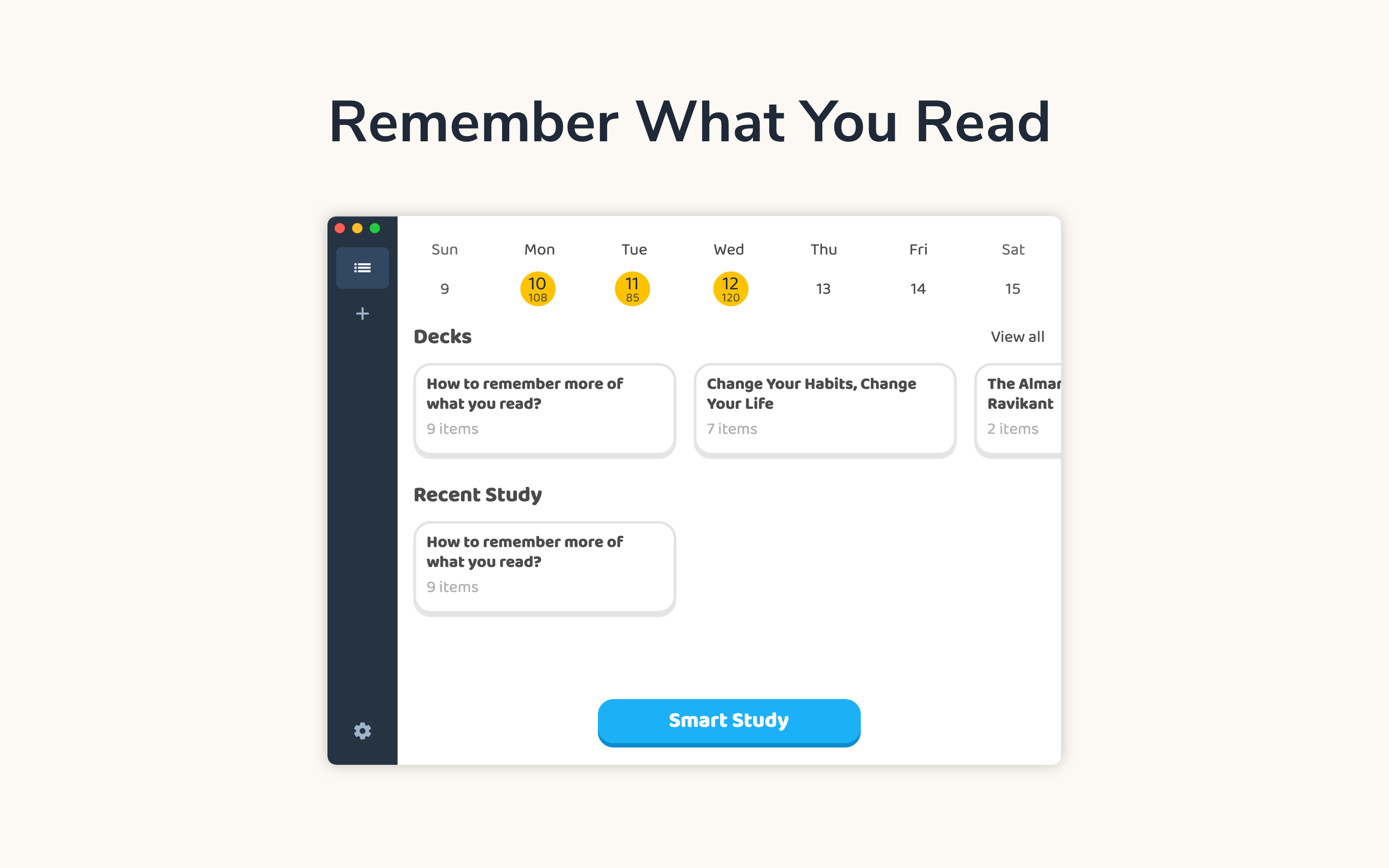O Wise Flashcards é um aplicativo de flashcard poderoso para ajudá-lo a memorizar seu estudo com um algoritmo de repetição espaçada. Uma ferramenta para te ajudar a memorizar de forma mais fácil e prática. Neste tutorial, saiba como instalar o Wise Flashcards no Linux.
Se você tem dificuldade de memorizar os conteúdos que os professores tem passado, talvez consiga melhorar isso com o Wise Flashcards. Seus estudos podem ficar mais fáceis e a memorização melhor. O Wise Flashcards tem como características principais:
- Flashcards de pergunta/resposta;
- Cloze flashcards de exclusão;
- Importe automaticamente novos cartões de “Wise Highlights – um aplicativo de gerenciamento de notas de leitura”;
- Faça melhores flashcards com suporte embutido de redução de preço;
- Estude a qualquer hora, em qualquer lugar, mesmo offline;
- Sincronize entre seus vários dispositivos em várias plataformas através da nuvem;
- Faça backup automaticamente;
- Estudo inteligente de suas cartas nos baralhos.
Não perca mais tempo e instale agora mesmo o Wise Flashcards no seu Linux. Siga o tutorial abaixo e execute a instalação de forma simples e rápida. Melhore seus estudos agora mesmo!
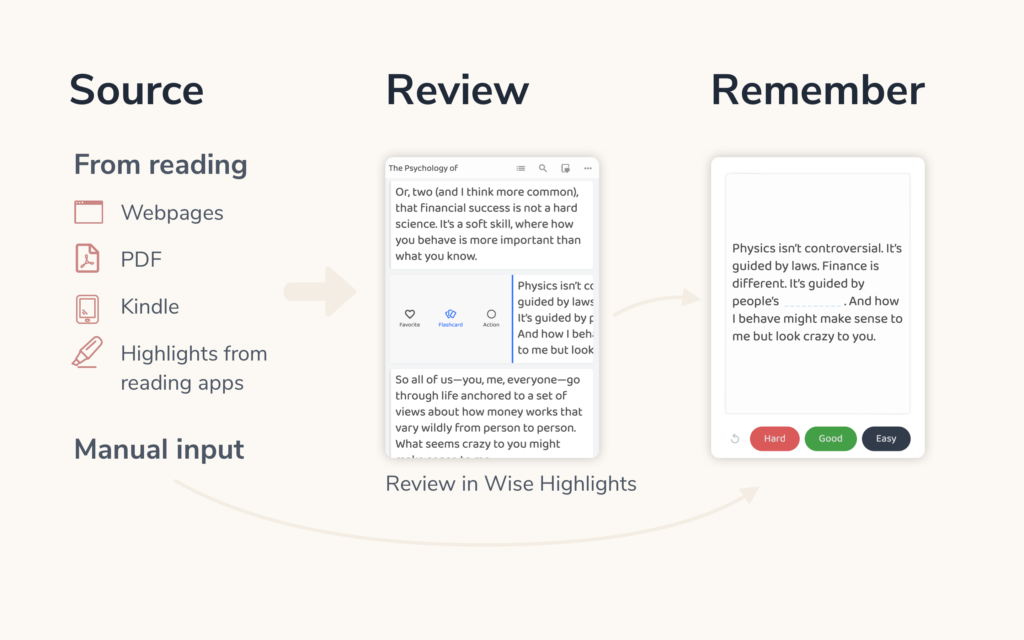
Instalando o Wise Flashcards no Ubuntu, Kubuntu, Xubuntu e derivados!
Para instalar o Wise Flashcards no Ubuntu Linux. Inclusive você também pode instalar o Wise Flashcards no Linux Mint sem nenhum problema execute o comando abaixo:
Instalando o Wise Flashcards no Fedora e derivados!
Para instalar o Wise Flashcards no Fedora, execute os comandos abaixo. Lembrando que caso você já tenha o suporte ao Snap habilitado no Fedora, pule para o passo 3, o de instalação do pacote:
Passo 1 – Instalar o Snapd:
Após executar o comando acima, lembre-se encerrar a sessão ou reiniciar o computador! Em seguida, vamos criar um link simbólico para ativar o suporte ao Snap clássico:
Passo 2 – Criar link simbólico:
E agora, vamos executar o comando para instalar o Wise Flashcards no Fedora ou derivados:
Passo 3 – Agora vamos executar o comando para instalar o Wise Flashcards no Fedora ou derivados:
Instalando o Wise Flashcards no Debian e derivados!
Para instalar o Wise Flashcards no Debian, execute os comandos abaixo. Caso você já tenha Snap ativado e habilitado no seu Debian, pule para o passo 2, que seria da instalação:
Passo 1 – Atualizar os repositório e instalar o Snapd:
E agora, vamos executar o comando para instalar o Wise Flashcards no Debian ou derivados. Observe que o comando abaixo está com o sudo, caso você não o tenha habilitado, remova o sudo e instalar usando o ROOT mesmo:
Passo 2 – Agora vamos executar o comando para instalar o Wise Flashcards no Debian e derivados:
É isso, esperamos ter ajudado você a instalar o Wise Flashcards no Linux!